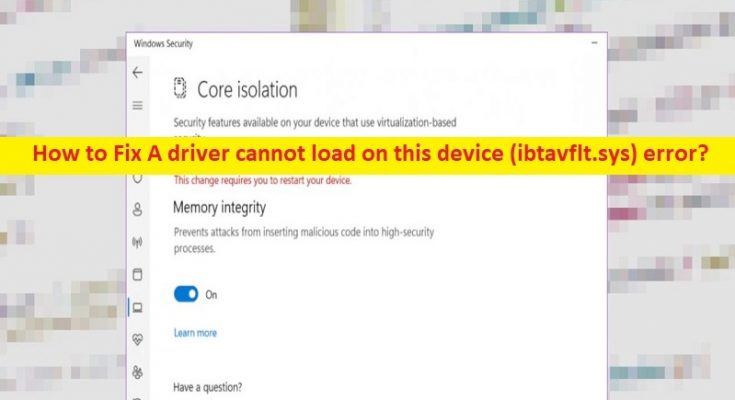Qu’est-ce que l’erreur “Un pilote ne peut pas se charger sur ce périphérique (ibtavflt.sys)” dans Windows 10/11 ?
Un pilote ne peut pas se charger sur ce périphérique (ibtavflt.sys) L’erreur est courante sous Windows. Le problème se produit généralement lorsque vous essayez de connecter vos périphériques Bluetooth sur un ordinateur Windows 10/11. Cette erreur indique que votre PC Windows ne parvient pas à établir la connexion avec vos appareils Bluetooth tels que des haut-parleurs Bluetooth, des écouteurs ou d’autres appareils Bluetooth. L’une des raisons possibles du problème peut être le pilote Bluetooth manquant ou corrompu sur l’ordinateur Windows. Le même problème se produit également avec un autre pilote de périphérique sur un ordinateur Windows.
Si vous ne le savez pas, le pilote Bluetooth joue un rôle important dans la communication de votre périphérique Bluetooth avec votre système d’exploitation installé sur l’ordinateur. Vous devez vous assurer que le pilote Bluetooth et les autres pilotes nécessaires sont correctement installés et à jour avec la dernière version compatible sur l’ordinateur si vous ne voulez pas faire face à ce type de problème. Une autre raison possible derrière le problème peut être le système d’exploitation Windows obsolète, l’interférence de l’antivirus/pare-feu et d’autres problèmes. Allons chercher la solution.
Comment corriger l’erreur Un pilote ne peut pas se charger sur ce périphérique (ibtavflt.sys) sous Windows 10/11 ?
Méthode 1 : Correction d’un pilote ne peut pas charger sur ce périphérique (ibtavflt.sys) erreur avec ‘PC Repair Tool’
‘PC Repair Tool’ est un moyen rapide et facile de trouver et de corriger les erreurs BSOD, les erreurs DLL, les erreurs EXE, les problèmes de programmes/applications, les infections de logiciels malveillants ou de virus dans l’ordinateur, les fichiers système ou les problèmes de registre, et d’autres problèmes système en quelques clics. .
Méthode 2 : Mettre à jour le pilote concerné
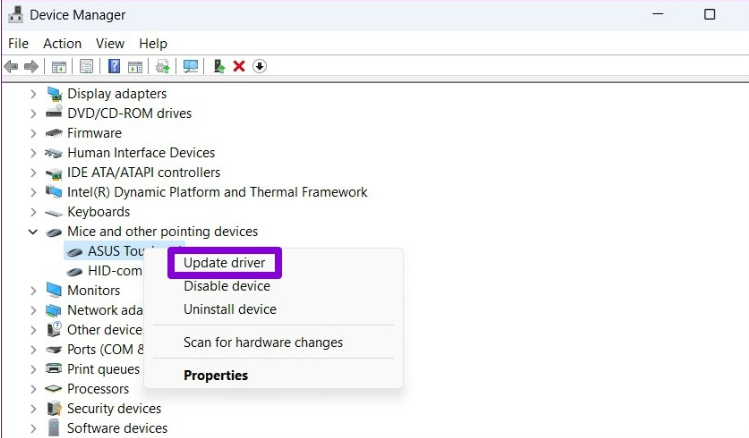
La mise à jour du pilote concerné, comme le pilote Bluetooth, vers la version la plus récente et compatible peut résoudre le problème.
Étape 1 : Ouvrez l’application “Gestionnaire de périphériques” sur un PC Windows via la zone de recherche Windows et recherchez le pilote de périphérique qui affiche l’erreur “Un pilote ne peut pas se charger sur ce périphérique (ibtavflt.sys)”
Étape 2 : Recherchez et cliquez avec le bouton droit sur le pilote de périphérique concerné, tel que le pilote Bluetooth, puis sélectionnez “Mettre à jour le pilote” et suivez les instructions à l’écran pour terminer la mise à jour. Une fois mis à jour, redémarrez votre ordinateur et vérifiez si le problème est résolu.
Téléchargez ou réinstallez la mise à jour du pilote de périphérique sur un PC Windows [automatiquement]
Vous pouvez également essayer de mettre à jour tous les pilotes Windows, y compris le pilote Bluetooth, et d’autres à l’aide de l’outil de mise à jour automatique des pilotes. Vous pouvez obtenir cet outil via le bouton/lien ci-dessous.
Méthode 3 : Mettre à jour le système d’exploitation Windows
La mise à jour du système d’exploitation Windows vers la dernière version peut résoudre le problème.
Étape 1 : Ouvrez l’application “Paramètres” sur un PC Windows via le champ de recherche Windows, accédez à “Mise à jour et sécurité> Mise à jour Windows”, puis cliquez sur le bouton “Vérifier les mises à jour”.
Étape 2 : Téléchargez et installez toutes les mises à jour disponibles sur l’ordinateur, et une fois mises à jour, redémarrez votre ordinateur et vérifiez si le problème est résolu.
Méthode 4 : désactiver l’intégrité de la mémoire dans la sécurité Windows
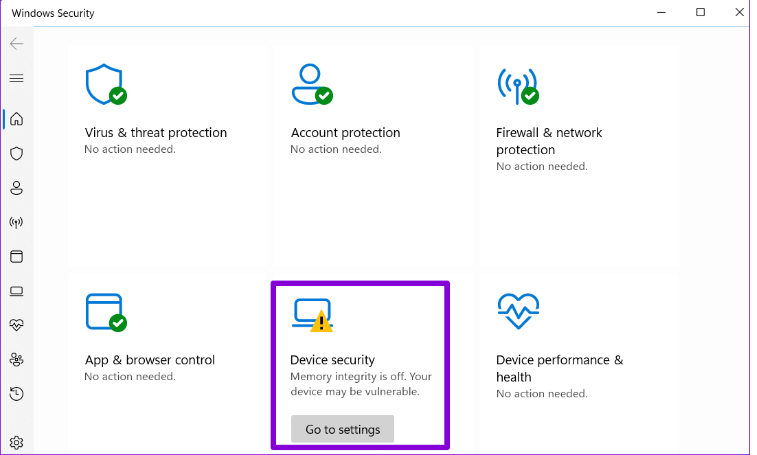
Une autre façon de résoudre le problème consiste à désactiver l’intégrité de la mémoire dans la sécurité Windows.
Étape 1 : Ouvrez « Sécurité Windows » via la zone de recherche Windows et accédez aux détails de « Sécurité de l’appareil > Isolation du noyau »
Étape 2 : Désactivez l’option “Intégrité de la mémoire” et, une fois terminé, vérifiez si le problème est résolu.
Méthode 5 : Corriger l’erreur Un pilote ne peut pas se charger sur ce périphérique (ibtavflt.sys) à l’aide de l’Éditeur du Registre
Étape 1 : Ouvrez l’application “Gestionnaire de périphériques” sur un PC Windows et cliquez avec le bouton droit sur le pilote problématique, puis sélectionnez “Propriétés”
Étape 2 : Cliquez sur l’onglet “Détails” et utilisez la liste déroulante “Propriété” pour sélectionner “GUID de classe”, notez la valeur qui apparaît dans la case
Étape 3 : Maintenant, ouvrez l’application “Registry Editor” sur un PC Windows via le champ de recherche Windows et accédez au chemin suivant
HKEY_LOCAL_MACHINE\SYSTEM\CurrentControlSet\Control\Class
Étape 4 : À l’intérieur de la clé de classe, recherchez l’ID de classe que vous avez noté précédemment, puis recherchez et supprimez la valeur de registre “UpperFilters” et “LowerFilters” dans le volet droit.
Étape 5 : Enfin, redémarrez votre ordinateur et vérifiez si le problème est résolu.
Méthode 6 : effectuer une restauration du système
Si le problème persiste, vous pouvez essayer de résoudre le problème en effectuant une opération de restauration du système sur l’ordinateur.
Étape 1 : Appuyez sur les touches « Windows + R » du clavier, tapez « rstrui » dans la fenêtre « Exécuter » et appuyez sur le bouton « OK » pour ouvrir l’application « Restauration du système ».
Étape 2 : Cliquez sur “Suivant”, sélectionnez un point de restauration valide en fonction de la date et de l’heure auxquelles il n’y a eu aucun problème sur l’ordinateur, puis appuyez sur “Suivant> Terminer” pour lancer le processus de restauration. Une fois cela fait, vérifiez si le problème est résolu.
Conclusion
J’espère que cet article vous a aidé à résoudre l’erreur Un pilote ne peut pas se charger sur ce périphérique (ibtavflt.sys) dans Windows 10/11 avec des étapes/méthodes simples. Vous pouvez lire et suivre nos instructions pour le faire. C’est tout. Pour toute suggestion ou question, veuillez écrire dans la zone de commentaire ci-dessous.